JavaのJREとは?JREをインストールする3つの手順と似ている言葉を解説
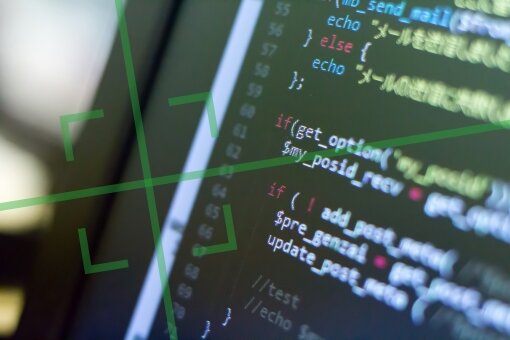
- システム
エンジニア - JavaのJREとはどのようなものなのでしょうか。
- プロジェクト
マネージャー - Javaアプリケーションを動かすために必要なソフトです。
Javaとは

Javaとは汎用性の高いオブジェクト指向型のプログラミング言語です。
JavaはOSなどの環境に依存せず、さまざまなプラットフォームで同じように動かせるプログラミング言語です。正確性や堅牢性も高いことから世界でもトップクラスのシェアを獲得しており、大規模システムや企業の基幹システムなどに採用されています。
また、2010年にOracle社が買収したため、現在ではOracleがJavaを提供しています。
JavaのJREとは

JREとはJavaアプリケーションを動かすために必要なソフトです。
JREは「Java Runtime Environment」を略した言葉で、Javaを動かすための実行環境のことです。JREには仮想マシンやAPIなどがセットになっています。
また、現在JREは単独でインストールすることは基本的にできなくなっており、JREをインストールしたい場合はJREが含まれたJDKをインストールする必要があります。
すでにインストールされていることもある
JREは最初からパソコンにインストールされていることがあります。
JREはJavaで開発されたアプリケーションを動かすために必要なものなので、購入時からすでにパソコンの中に入っているケースがあります。
また、アプリケーションをダウンロードした際に一緒にJREがダウンロードされ、気づかないうちにインストールしていたということもあります。
Javaのバージョンを確認する方法
Javaのバージョンはさまざまな方法で確認することができます。
Windowsの場合はスタートメニューからプログラムの中にあるJavaのプログラムリストを探し、「Javaについて」をクリックするとバージョンが確認できます。また、Javaのコントロールパネルにアクセスしたり、Macならターミナルのコマンドで確認することもできます。
最新版のJavaになっているかどうかバージョンは確認しておきましょう。
JavaのJREをインストールする3つの手順

JavaのJREのインストールには3つの手順があります。
JavaのJREはWindowsやMac OS、Linux、Solarisを使用している場合、簡単にインストールすることができます。
ここではJavaのJREをインストールする3つの手順をご紹介しますので、どのような手順で行えばよいのか参考にしてみてください。
JavaのJREインストール手順1:公式サイトからダウンロードする
JavaのJREをインストールする場合、公式サイトからダウンロードを行いましょう。
Javaは無料でダウンロードおよびインストールすることが可能です。また、OSはWindows、Mac OS、Linux、Solarisどれでも同じ手順で行うことができます。
まずはJavaの公式サイトから、使っているOS用のIFTW実行可能プログラム・ファイルをダウンロードしましょう。
JavaのJREインストール手順2:ダウンロードしたファイルをクリックする
公式サイトからダウンロードしたファイルをクリックしましょう。
ファイルをダブルクリックすると「Javaへようこそ」と記述された画面が表示されます。画面には「インストール」ボタンがあるため、ボタンをクリックしましょう。
インストールが始まり、「インストール中」という画面が表示されます。
JavaのJREインストール手順3:「閉じる」をクリックする
インストールが完了したら閉じるボタンをクリックしましょう。
インストールが始まってしばらく時間が経過するとインストールが完了し、「正常にインストールが完了しました」という画面が表示されます。
インストールが終わったら「閉じる」をクリックし、画面を閉じましょう。これでJavaのJREのインストールは完了なので、正しくインストールできているかどうかバージョンを確認しておきましょう。
JavaのJREと似ている3つの言葉の違い

JavaのJREと似た3つの言葉があります。
JREはJavaの実行環境ですが、同じようにJavaに関連した言葉として「Java SE」「JDK」「JVM」などの言葉があります。
ここではJavaのJREと似ている3つの言葉の違いをご紹介しますので、どのような違いがあるのか参考にしてみてはいかがでしょうか。
JavaのJREと似ている言葉1:Java SE
Java SEはJavaの基本的なAPIをまとめたものです。
Java SEは「Java Platform, Standard Edition」を略した言葉で、Javaでプログラミングを行う際に必要なAPIをまとめたものです。Javaで提供されるAPIにはさまざまな種類がありますが、Java SEは最も基本となる機能のセットです。
ただし最低限の機能のみとなっているため、開発を行う場合は後述のJDKが必要です。
Jakarta EE(旧Java EE)
Jakarta EE(旧Java EE)は大規模システムを開発する際に必要なAPIをまとめたものです。
一般的なアプリケーション開発であればJava SEのみで問題ありませんが、企業が使用する大規模システムの開発を行う場合にはJakarta EEを合わせて使用することになります。
ただしJakarta EEはJavaの拡張機能という位置づけになっているため、Jakarta EEは単独で使用することはできません。
Java ME
Java MEは組み込み系の開発に必要なAPIをまとめたものです。
Java MEは「Java Platform, Micro Edition」を略した言葉で、プリンターやテレビなどの家電の組み込み機器や、モバイルデバイスなどで使用するアプリケーション開発のために利用する機能のセットです。
JavaのJREと似ている言葉2:JDK
JDKはJavaでプログラミングを行うための開発キットです。
JDKは「Java SE Development Kit」を略した言葉で、開発者向けのキットになるため、前述のJava SEでプログラムを組む場合にはJDKが必要になります。
また、JDKの中にはJREも含まれています。
JavaのJREと似ている言葉3:JVM
JVMはJavaで開発されたアプリケーションを動かすためのものです。
JVMは「Java Virtual Machine」を略した言葉で、「Java仮想マシン」とも呼ばれています。JavaのアプリケーションはJVM上で動くという特徴があるため、OSに依存することなくさまざまなプラットフォームで実行することができますが、JVMをインストールしている必要があります。
Java JDKのインストール方法

Java JDKがインストールされていない場合は最新版をダウンロードしましょう。
Oracle公式サイトの「Oracle Technology Network」の「Java SE」にある「Downloads」から「Java Platform (JDK) 8u xxx / 8u xxx」をダウンロードしましょう。
ダウンロードをおこなったファイルを任意の場所で実行すれば、インストールができます。
JavaのJREだけをダウンロードすることはできない

JavaのJREのインストーラーにはJavaプラグインが含まれています。
Javaの実行環境であるJREのみをインストールしたいということもあるでしょう。しかしJREのインストーラーを使って普通にインストールしようと思うと、JRE以外のものもインストールされてしまいます。
JREだけをダウンロードしたいときは?
JREだけをダウンロードしたい場合は個別にインストールしましょう。
Oracleの公式サイトの「Oracle Technology Network」の「Java SE」ダウンロードページにあるJREの「DOWNLOAD」を選択し、ダウンロードページにある「Accept License Agreement」にチェックを入れるとJREのみダウンロードできます。
- システム
エンジニア - JavaのJREの概要などがよく理解できました。
- プロジェクト
マネージャー - JREをより理解するために、実際にJREをインストールしてみましょう。
JavaのJREについて理解しよう

JREはJavaの実行環境で、Javaのプログラムを実行するための仮想マシンやAPIのセットです。
ぜひこの記事でご紹介したJavaのJREの概要やJavaのJREをインストールする手順、JavaのJREと似た言葉などを参考に、JavaのJREについて理解を深めてみてはいかがでしょうか。
FEnetJava・Javaコラムは株式会社オープンアップシステムが運営しています。

株式会社オープンアップシステムはこんな会社です
秋葉原オフィスには株式会社オープンアップシステムをはじめグループのIT企業が集結!
数多くのエンジニアが集まります。

-
スマホアプリから業務系システムまで

スマホアプリから業務系システムまで開発案件多数。システムエンジニア・プログラマーとしての多彩なキャリアパスがあります。
-
充実した研修制度

毎年、IT技術のトレンドや社員の要望に合わせて、カリキュラムを刷新し展開しています。社内講師の丁寧なサポートを受けながら、自分のペースで学ぶことができます。
-
資格取得を応援

スキルアップしたい社員を応援するために資格取得一時金制度を設けています。受験料(実費)と合わせて資格レベルに合わせた最大10万円の一時金も支給しています。
-
東証プライム上場企業グループ

オープンアップシステムは東証プライム上場「株式会社オープンアップグループ」のグループ企業です。
安定した経営基盤とグループ間のスムーズな連携でコロナ禍でも安定した雇用を実現させています。
株式会社オープンアップシステムに興味を持った方へ
株式会社オープンアップシステムでは、開発系エンジニア・プログラマを募集しています。
年収をアップしたい!スキルアップしたい!大手の上流案件にチャレンジしたい!
まずは話だけでも聞いてみたい場合もOK。お気軽にご登録ください。

Java新着案件New Job
-
官公庁向け業務システム開発/Java/東京都千代田区/【WEB面談可】/テレワーク
月給39万~44万円東京都千代田区(永田町駅) -
販売管理システム開発/Java/東京都中央区/【WEB面談可】/テレワーク
月給49万~55万円東京都中央区(京橋駅) -
生命保険会社向けシステム開発/Java/東京都千代田区/【WEB面談可】/テレワーク
月給42万~48万円東京都千代田区(大手町駅) -
社会保険システムのパッケージ開発/Java/東京都港区/【WEB面談可】/テレワーク
月給42万~48万円東京都港区(新橋駅) -
金融機関向けシステム更改/Java/東京都江東区/【WEB面談可】/テレワーク
月給46万~51万円東京都江東区(豊洲駅) -
大手通信会社者向けWebシステム改修/Java/東京都港区/【WEB面談可】/テレワーク
月給42万~48万円東京都港区(品川駅)